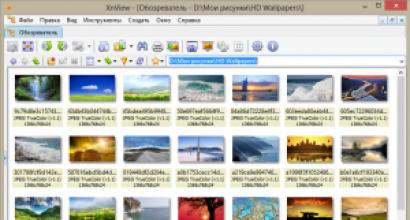Come impostare una suoneria su un telefono Samsung Galaxy. Come impostare una suoneria su un telefono Samsung? Impostare una suoneria è facile
Se copi i contatti salvati dal tuo account Google, questi si spostano automaticamente con le foto. Due le condizioni principali da soddisfare: i titolari dell'account devono utilizzare il servizio Gmail e anche impostare il proprio avatar. In ogni caso, allegare tu stesso una foto a un contatto è facile. È sufficiente dedicare un paio di minuti a questo. Di seguito descriveremo come farlo.
Impostazione di una foto per un contatto su Android
La prima priorità sarà quella di andare alla sezione contatti. Puoi farlo cliccando sull'icona “Contatti” direttamente dal desktop. Successivamente, decidiamo per quale contatto vogliamo impostare l'immagine. Fare clic su di esso e tenere premuto per un po'. Rilasciare quando appare un menu con la voce "Cambia". Clicca sul disegno schematico sotto forma di fotografia e seleziona da dove vuoi prendere l'immagine. Se l'immagine di questa persona è già sul telefono, seleziona la foto desiderata dalla galleria e, in caso contrario, scatta prima una foto.Di conseguenza, tutto ciò che hai fatto deve essere salvato e dopo potrai goderti la nuova immagine della persona nel contatto del tuo smartphone.
Impostare una suoneria per un contatto su Android
Per un singolo contatto, oltre a uno speciale identificatore visivo, puoi impostarne anche uno audio. Come è impostata la colonna sonora? Per prima cosa vai nel menu per modificare il contatto, quindi fai clic sulla riga “suoneria” e fai la tua scelta riguardo a quello desiderato. Puoi installare sia suoni standard che brani completi scaricati. Per garantire che le impostazioni non vadano perse, fare clic sul pulsante "Salva" dopo che tutto è pronto.Questo metodo è accettabile per le versioni più recenti di Android. Tuttavia, i proprietari di build più vecchie possono permettersi di scegliere diversi modi per impostare la melodia del contatto. Inizialmente, devi trovare (se ne hai una) o creare (in caso contrario) una directory nella memoria del telefono e chiamarla musica. Dovrebbe contenere tre sottocartelle con i nomi: suoneria, allarmi, notifica.
Dopo aver inserito qualsiasi file in una di queste directory, potrai immediatamente visualizzarlo come opzione di selezione attraverso l'interfaccia del sistema (nella voce di menu desiderata). Molto spesso, affinché le modifiche abbiano effetto, è necessario riavviare il telefono.
Il secondo metodo prevede l'impostazione di una suoneria per un contatto su Android tramite il lettore musicale mentre è in esecuzione.
Se preferisci ascoltare più spesso una determinata melodia durante le chiamate, puoi impostarla su più (gruppi) di contatti contemporaneamente. Per eseguire questa procedura, devi andare ai gruppi, selezionare quello che ti serve tra tutti quelli esistenti e assicurarti che il tuo dito tocchi a lungo il display nella posizione dell'iscrizione. Dopo aver atteso la visualizzazione del menu contestuale, è necessario fare clic sul pulsante "cambia". Inoltre, il principio è lo stesso della musica.
In questo articolo lo diremo come impostare la suoneria sul Samsung Galaxy ace 4 neo duos. In questo modo, puoi impostare la tua suoneria su altri Android Samsung simili e questo metodo ti aiuterà anche a impostare le suonerie su diverse schede SIM. Poiché nel Samsung Galaxy ace 4 neo duos, per installare le tue suonerie, devi prima aggiungere la melodia desiderata all'elenco di installazione, vedremo come farlo.
Affinché imposta la tua suoneria sul Samsung Galaxy ace 4 neo duos segui questi passaggi sul tuo telefono Samsung:
1) Apri il menu delle impostazioni principali e trova la voce "Suono".
2) Successivamente, si aprirà un menu in cui è necessario selezionare la voce "Suonerie".
3) Successivamente, seleziona la scheda SIM su cui desideri installare una melodia e sarà presente anche la voce "Suonerie".
4)Ora si aprirà l'intero elenco delle melodie, dove è necessario selezionare la melodia richiesta. Se la melodia desiderata non è nell'elenco, devi aggiungerla tu stesso. Per fare ciò, nella parte inferiore dello schermo c'è un pulsante "Aggiungi", cliccando su di esso si apriranno tutte le melodie sul telefono e sulla scheda di memoria, seleziona quella che ti serve e conferma l'aggiunta all'elenco delle melodie per la chiamata tramite facendo clic sul pulsante "Fine". Ora non resta che selezionare dall'elenco delle melodie quella che hai aggiunto e impostarla come suoneria e confermare anche “Fatto”.
Se avete bisogno imposta la suoneria sulla scheda SIM desiderata nel Samsung Galaxy Ace 4 neo duos, quindi selezionare Sim1 o Sim2 prima dell'elenco delle melodie e quindi impostare la suoneria allo stesso modo.
Come puoi vedere, non c'è nulla di complicato, la maggior parte dei problemi di questo tipo sorgono da coloro che non hanno mai utilizzato Samsung Androids; gli utenti esperti possono facilmente trovare tutte le impostazioni necessarie nelle impostazioni. Su alcuni Android Samsung, l'installazione delle melodie potrebbe differire leggermente da quanto sopra indicato, ma sapendo approssimativamente come viene fatto, sarai in grado di trovare tu stesso le azioni necessarie.
- Spero che questo articolo ti abbia aiutato e che tu abbia trovato le informazioni di cui avevi bisogno sul nostro sito web.
- Saremo lieti se lasci una recensione, un commento, un consiglio utile o un'aggiunta all'articolo.
- Grazie per la vostra reattività, assistenza reciproca e consigli utili!
A quanto pare, quando si lavora con uno smartphone, spesso sorgono molte domande che a molti sembrano del tutto ovvie e le risposte sembrano semplici. Tuttavia, non tutti gli utenti riescono a fare cose così semplici come impostare la suoneria desiderata su un contatto, ottimizzare il telefono e simili. Abbiamo quindi deciso di inserire nel materiale una piccola guida, istruzioni sulle operazioni più eseguite sul Samsung Galaxy J5 (2017).
Come impostare una suoneria per un contatto in Samsung Galaxy J5 (2017)
Una melodia unica richiede solo alcuni contatti, soprattutto per i propri cari e la famiglia. Come installarlo sul nuovo Samsung.



Devi andare su Contatti, selezionare un contatto lì e fare clic su di esso. Verrà visualizzato un menu in cui potrai selezionare la voce Informazioni. Ecco come entriamo in contatto. Successivamente, seleziona Modifica in alto e scorri fino a Suoneria. E' di sotto.



Scegliendo di cambiare melodia, l'utente verrà portato in una finestra dove, a prima vista, sono presenti solo melodie standard. Se però si scorre fino alla fine della lista è possibile vedere un'altra voce che permette di impostare una melodia dalla memoria. Qui all'utente verrà offerta la scelta tra OneDrive, Google Drive e Sound Selection. L'ultimo punto è l'accesso al file manager. Successivamente, puoi selezionare un brano dall'unità.
La suoneria è impostata.
Se hai domande, guarda il nostro video su come impostare una suoneria per un contatto sul Samsung Galaxy J5 (2017).
Come mettere una foto su un contatto in Samsung Galaxy J5 (2017)
Una foto allegata a un contatto rende almeno più bella la rubrica. È molto semplice assegnare o modificare una foto per un contatto
Per modificare la foto di un contatto, devi andare su Contatti, selezionare la voce desiderata e fare clic su di essa. Successivamente, nel menu a comparsa, fare clic su Dettagli. Ecco come l'utente entra nel post. Qui è necessario fare clic su Modifica e quindi fare immediatamente clic sulla foto del contatto.




Dopo aver selezionato un'istantanea o una nuova foto, puoi ritagliare l'immagine e applicarvi vari filtri.
Il contatto ora ha una nuova foto.
Puoi anche guardare il processo nel nostro video su come installare una foto su un contatto nel Samsung Galaxy J5 (2017).
Come impostare una suoneria sul Samsung Galaxy J5 (2017)
Una suoneria personalizzata aiuta a distinguere un telefono chiamante da un altro. Cambiare la melodia standard è facile.

Prima di tutto, nel menu delle impostazioni devi trovare la voce Suoni e vibrazioni



Qui, come nel caso di un contatto, viene prima offerta una selezione di melodie standard, ma alla fine dell'elenco c'è l'opzione Aggiungi dal telefono. Selezionandolo potrai andare al gestore, dove potrai trovare facilmente la composizione desiderata

Seleziona una melodia, fai clic su Conferma e voilà: la suoneria del Samsung Galaxy J5 (2017) è installata. Per rafforzare il materiale, puoi guardare il video.
Come creare una cartella su Samsung Galaxy J5 (2017)
Una nuova cartella nella memoria del telefono o nella scheda di memoria microSD viene creata tramite il file manager, che Samsung chiama I miei file


Nel file manager, devi prima selezionare la posizione della cartella futura.


Dopo aver selezionato la posizione desiderata, è necessario richiamare il menu nell'angolo in alto a destra facendo clic sui tre punti. Qui selezioni Crea cartella. Successivamente, inserisci il nome della cartella. La cartella è stata creata!
Realizzare un video tutorial su come creare una cartella sul Samsung Galaxy J5 (2017) è molto più difficile.
Come cancellare la memoria su Samsung Galaxy J5 (2017)
Non importa quanto sia grande l'unità, prima o poi esaurirà lo spazio. Il gestore del telefono del Samsung Galaxy J5 (2017) è nascosto nelle impostazioni. È possibile accedervi anche tramite Samsung Members o il pannello delle notifiche



Si trova nella sezione Ottimizzazione. Dopo averlo avviato, è necessario selezionare la scheda Memoria.
Qui lo smartphone offrirà contenuti in alcune categorie per la cancellazione. Per non perdere foto o documenti importanti, puoi andare in ciascuna categoria e deselezionare cose veramente preziose.
Le istruzioni video ti spiegheranno come cancellare la memoria del Samsung Galaxy J5 (2017) letteralmente con le dita.
Come trasferire i contatti dalla scheda SIM al Samsung Galaxy J5 (2017)
Per alcuni, tutti i contatti sono memorizzati sulla carta SIM. A volte devono essere trasferiti sul tablet


Per trasferire i contatti dalla scheda SIM allo smartphone, è necessario accedere all'applicazione Contatti. Qui, nel menu situato nell'angolo in alto a destra dello schermo, fai clic su Gestisci contatti. Successivamente è necessario selezionare Importa/Esporta contatti.




Successivamente, seleziona Importa file VCF, quindi percorso file - Scheda SIM. Successivamente si aprirà un elenco di contatti sulla SIM, dove sono contrassegnati quelli che ti servono. Infine, viene selezionata la posizione di importazione: telefono, contatti Google o Samsung. Non resta che fare clic su Importa nella parte inferiore dello schermo.
Le istruzioni video aiuteranno i più noiosi.
Come scegliere una scheda SIM nel Samsung Galaxy J5 (2017)
Assegnare una carta attraverso la quale verranno effettuate le chiamate al Samsung Galaxy J5 (2017) è facile come sgusciare le pere.

Quando componi un numero di telefono, nella parte inferiore dello schermo vengono visualizzati due pulsanti di chiamata. Tuttavia corrisponde alla SIM-1, la seconda corrisponde alla SIM-2. Di conseguenza, se si fa clic sul primo pulsante, la chiamata passerà attraverso una rete e, se si fa clic sul secondo, attraverso un'altra.


Quando si inviano SMS, la scelta della carta SIM è disponibile dopo aver creato la stanza. Se fai clic sul pulsante giallo, si aprirà una finestra pop-up in cui potrai selezionare una scheda SIM.
Le istruzioni video risponderanno a tutte le domande.
Se hai domande sulle tecniche descritte o hai altri problemi irrisolti, chiedile qui sotto nei commenti!
Come impostare una suoneria personalizzata per un contatto Samsung Galaxy Ace 4 neo duos e altri telefoni e tablet simili sul sistema operativo droide.
È necessario per te imposta la suoneria su un contatto in Samsung Galaxy e non capisci come fare? In questo articolo descriveremo un metodo che ti consente di impostare una melodia su un contatto su un Samsung Galaxy ace 4 neo duos e telefoni e tablet simili con sistema operativo Android. Come cambiare la suoneria sul Samsung Galaxy S8? Come mettere la musica in una chiamata. Come accedere ad un account Google o come registrarne uno nuovo su un Samsung Galaxy o su un altro dispositivo Android. Domande "Come impostare una password per il WiFi?" e “Come accedere al router?! Accedi tramite 192.168.0.1 su D. Poiché questo metodo potrebbe funzionare anche per altri modelli Samsung e dispositivi Android, lascia una recensione di seguito per verificare se le informazioni hanno aiutato o meno a installare quello selezionato melodia di contatto sul tuo smartphone o altro Android. Non dimenticare di indicare il modello del dispositivo così riceverai anche informazioni utili.
Affinché imposta la suoneria del contatto su Samsung Galaxy eseguire i seguenti passaggi:
1) Innanzitutto occorre salvare nella memoria del telefono il contatto per il quale vogliamo impostare una suoneria personale, altrimenti semplicemente non ci sarà il campo per selezionare la propria suoneria. Questo è il problema principale quando si imposta una melodia per un contatto quando il contatto nella rubrica è presente sulla carta SIM.
2) Apri "Contatti" e seleziona il numero desiderato presente nella memoria del telefono.
3) Ora dobbiamo modificarlo, solitamente clicchiamo sull'icona della matita.
4) Successivamente, seleziona la voce “Suoneria”.
5) Dopo essere andati alla suoneria, ti verrà chiesto di selezionare la posizione da cui impostare la suoneria del contatto. Installa la tua suoneria su Samsung. Esistono due modi per impostare la suoneria su un telefono Samsung. Di solito viene offerto "Multimedia Storage" o "ES Explorer", puoi scegliere cosa è più conveniente per te. Se selezioni "ES Explorer" dovrai cercare le suonerie in diverse cartelle. Ho dimenticato la chiave del modello. Come sbloccare la chiave per Samsung Galaxy J5. Come creare una cartella nel menu del Samsung Ace 5830. Come impostare la suoneria sul Samsung Galaxy e per la suoneria> e voglio. I proprietari di telefoni con sistema operativo Windows Phone integrato sanno come mettere la musica durante una chiamata (Nokia Lumiya è la gamma di modelli di cui parleremo oggi) non è facile. Puoi crearli solo nella schermata principale. E se selezioni "Archiviazione multimediale", vedrai le suonerie disponibili; se la suoneria desiderata non è nell'elenco, devi fare clic sul pulsante "Aggiungi" e trovare la suoneria che ti serve.
1.Come trovarlo musica nel SamsungGalaxy j5.
Iscriviti e metti mi piace.
Come impostare una suoneria nel Galaxy J5 Prime (XDRV.RU)
Una guida su come impostare una suoneria su uno smartphone Samsung Galaxy J5 Primo. Revisione Samsung Galaxy J5 Primo.
6) Dopo aver selezionato la composizione desiderata, fare clic su "Fine".
Forse questo metodo per impostare la tua suoneria su un numero in Samsung funzionerà anche per altri smartphone Android. Il modo più semplice per impostare una suoneria su un iPhone. Come mettere la tua musica in una chiamata. Come mettere la musica sulla suoneria dell'iPhone, installazione. Attendiamo con ansia il tuo feedback sull'eventuale aiuto delle informazioni contenute nell'articolo imposta la suoneria del contatto su Samsung Galaxy ace 4 neo duos o no. Come mettere una canzone su LUMIA come suoneria. Non dimenticare di indicare il modello del dispositivo in modo che altri utenti Android possano ricevere informazioni utili da te.
- Spero che tu abbia trovato le informazioni di cui avevi bisogno sul nostro sito web.
- Saremo lieti se lasci una recensione, un consiglio utile o un'aggiunta all'articolo.
- Grazie per la vostra reattività, assistenza reciproca e consigli utili!
05-07-2018
09:00 58 minuti
Messaggio:
Grazie! J2. Tutto ha funzionato
05-06-2018
17 in punto 05 minuti
Messaggio:
Grazie! Non lo avrei fatto io stesso.
02-05-2018
16 in punto 20 minuti.
Messaggio:
Buon pomeriggio. Come mettere la musica su iPhone 6 per le suonerie. Samsung A5, dopo l'aggiornamento non riesco ad installare i singoli suoni SMS su alcuni contatti. Come scaricare musica su iPhone. Internet direttamente dal tuo iPhone. Come caricare. In precedenza, esisteva tale opzione durante la modifica, ma ora non esiste tale opzione. Per favore dimmi cosa fare.
09-04-2018
18:00 55 minuti
Messaggio:
Non posso vivere metti una melodia per 1 contatto specifico, grazie
17-01-2018
16 in punto 23 minuti
Messaggio:
Tutto ha funzionato, grazie mille per l'informazione.
03-12-2017
09:00 01 minuti
Messaggio:
Le tue informazioni sono state molto utili. Come su Samsung Come impostare foto e musica su un contatto Come impostare una suoneria su. Anche le mie nipoti non riuscivano ad impostare la melodia desiderata perchè... I contatti erano sulla carta SIM. Grazie mille!
12-08-2017
00 in punto 53 minuti
Messaggio:
Grazie per il tuo aiuto Le tue informazioni sono state molto utili.
03-05-2017
13 in punto 11 minuti
Messaggio:
Grazie, va bene
Quando un utente incontra per la prima volta un nuovo tipo di smartphone, deve capire rapidamente come utilizzare alcune funzioni di base. In questo articolo esamineremo una di queste funzioni di base, ovvero l'impostazione delle suonerie. In questo articolo imparerai come impostare una suoneria su uno smartphone Android con shell standard e shell Samsung.
Impostazione di una suoneria utilizzando l'esempio di uno smartphone Android Google Nexus
Per prima cosa ti diremo come impostare una suoneria se hai uno smartphone con una shell Android standard. Come puoi immaginare, prima vai alle impostazioni di Android. Per fare ciò, apri la tendina superiore e fai clic sul pulsante a forma di ingranaggio oppure trova l'applicazione Impostazioni nell'elenco delle applicazioni o sul desktop. Dopo aver aperto le Impostazioni, devi andare alla sezione “Suono” (il gruppo di impostazioni “Dispositivo”).
E poi devi aprire la sottosezione chiamata "Suoneria".

In questo modo si aprirà un elenco di suonerie già presenti sul tuo smartphone Android e che potrai utilizzare. Per installare una di queste suonerie, selezionala e fai clic sul pulsante "OK". Successivamente, la suoneria selezionata verrà impostata come quella standard e verrà riprodotta quando c'è una chiamata in arrivo.

Se non sei soddisfatto delle suonerie standard e desideri utilizzare la tua melodia, allora questa melodia deve prima essere caricata nella memoria del dispositivo e posizionata nella cartella /media/audio/ringtones/. Puoi farlo in diversi modi, ma il modo più semplice è collegare il tuo smartphone Android al computer tramite un cavo USB. Considereremo questa opzione di seguito.
Collega il tuo smartphone Android al computer tramite un cavo USB e apri la finestra “Risorse del computer”. Dopo la connessione, l'icona del tuo smartphone dovrebbe apparire lì. Se esiste un'icona del genere, aprila.

Se l'icona dello smartphone non viene visualizzata, è necessario modificare la modalità operativa dello smartphone con una connessione USB. Per fare ciò è necessario aprire la tendina superiore dello smartphone, cliccare su notifiche di connessione e selezionare “Trasferimento file” nel menu che si apre.

Dopo aver aperto lo smartphone sul computer, è necessario accedere alla sezione “Memoria interna”, quindi alla cartella /media/audio/ringtones/. Se manca la cartella /ringtones/, puoi crearla tu stesso.

Copia le suonerie desiderate nella cartella /media/audio/ringtones/ e potrai installarle sul tuo smartphone tramite le impostazioni.
Impostazione di una suoneria utilizzando l'esempio di uno smartphone Android di Samsung
Se hai uno smartphone Samsung, il processo di impostazione della suoneria sarà un po' più semplice. Per prima cosa devi aprire l'app Impostazioni e poi andare alla sezione Suono (scheda Dispositivo).


Di conseguenza, si aprirà un menu con suonerie standard. Se una delle suonerie standard è adatta a te, puoi semplicemente selezionarla e fare clic sul pulsante "Sì". Se desideri impostare la tua suoneria non standard, devi fare clic sul pulsante "Aggiungi".

Successivamente si aprirà un file manager, con il quale potrai selezionare qualsiasi suoneria che si trova in qualsiasi cartella del tuo smartphone. Come puoi vedere, nel caso di uno smartphone Samsung, non è necessario collegare appositamente il dispositivo al computer e scaricare la suoneria in una cartella specifica. Qui tutto può essere fatto tramite l'interfaccia dello smartphone.